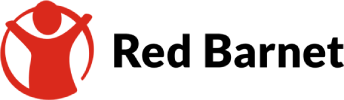Få hjælp til at slette indhold fra Snapchat
På Snapchat kan du chatte og sende billeder til dine venner. Nogle oplever desværre at modtage ubehagelige billeder eller beskeder, eller få delt noget, de ikke har lyst til. Husk, at du altid selv bestemmer, hvad du sender eller svarer på.
Hvis nogen truer dig, eller du har oplevet noget andet ubehageligt på snapchat, kan det være en god idé at tage screenshots af beskeder, billeder eller samtaler, før du sletter noget eller blokerer en bruger.
Her kan du få hjælp til at:
- Ændre dine privat- og sikkerhedsindstillinger
- Slette din historie
- Slette snaps eller chatbeskeder du har sendt
- Rydde en samtale (ikke slette)
- Fjerne, anmelde eller blokere andre brugere
- Anmelde andres historie eller snaps, der er sendt til dig
- Nulstille hvis du har glemt din adgangskode
- Håndtere hacking
- Downloade dine data, hvis du er blevet krænket
- Slette din profil
- Håndtere My AI
OBS: Der kan være lidt forskel på, hvordan appen ser ud afhængig af, hvilken type telefon, computer eller udgave af appen du bruger.
Nederst på denne side kan du også se nogle af de spørgsmål omkring Snapchat, som andre børn og unge har spurgt os om. Du kan også læse vores svar.
Privat- og sikkerhedsindstillinger
Det kan være en god idé at ændre dine privatlivsindstillinger, så du har kontrol over, hvem, der kan kontakte dig, se din historie og lokation. For at ændre dine privatindstillinger, skal du gøre sådan her:
Privatliv
- Gå til dit chatfeed ved at klikke på ‘chat’ (
)
- Klik på dit billede øverst til venstre for at komme ind på din profil
- Klik på ’Indstillinger’ i højre hjørne(
)
- Scroll ned til ‘Privatlivskontrol’
- Her kan du lave forskellige indstillinger:
- Se min lokation – her kan du vælge, hvem der kan se din lokation. Hvis du slår ‘Usynlighedsindstilling’, kan dine venner ikke se, hvor du er. Du kan også vælge, hvem af dine venner, der skal se, hvor du er
- Kontakte mig – her kan du vælge, at kun dine venner må kontakte dig. Så får du færre beskeder fra personer du ikke kender
- Se Min Historie her kan du vælge, at kun dine venner må se din historie. Du kan også tilpasse indstillingerne, så kun specifikke venner kan eller ikke kan se din historie
- Se mig i Tilføj nu – her kan du slå fra, at du bliver vist i andre Snapchatteres ‘Tilføj nu’-funktion
- Hvis du i toppen klikker på ‘Mobilnummer’ eller ‘E-mail’ kan du også indstille om personer kan finde dig via dit telefonnummer eller e-mail på Snapchat. Det kan også være en god idé at slå til.
Sikkerhed
Det kan være en god idé at gøre din profil sikker fx for at undgå at blive hacket. Du kan gøre din Snapchat mere sikker sådan her:
- Gå til dit chatfeed (
)
- Klik på dit billede øverst til venstre for at komme ind på din profil
- Klik på ’Indstillinger’ (
)
- Her kan du lave flere indstillinger:
- Adgangskode – Det kan være smart lave en stærk adgangskode. Under ‘Adgangskode’ kan du ændre din kode og fx vælge en mere stærk adgangskode. Brug gerne store og små bogstaver, tal og specailtegn (#/-). Lav også en du kan huske
- Slå totrinsbekræftelse til – Det er en god idé at slå totrinsbekræftelse til. Så skal du godkende med en sikkerhedskode, som du modtager på sms, når du logger ind. eller du kan bruge Authenticator App. Det gør din profil mere sikret mod hacking. Det gør du under ‘Totrinsbekræftelse’
- Sikkerhedscenter – Under ‘Flere oplysninger’ kan du også gå ind i Snapchats sikkerhedscenter, Der kan du læse mere om sikkerhed på appen
Slet en snap fra din historie
Hvis du vil slette en snap, du selv har delt i din Historie, skal du gøre sådan her:
- Gå til din historie (ved at gå ind på din profil)
- Åben den historie/snap, du gerne vil slette
- Hold snappen inde eller klik på de tre små prikker øverst i højre hjørne (kommer an på, hvilken telefon du har).
- Klik på ‘Slet’ eller ‘Slet snap’
- Klik på ’Slet’ i boksen, som vises
- Din Snap er nu slettet fra din historie
OBS: Vær opmærksom på, at nogle kan have set din Snap og eventuelt have taget et screenshot i den tid, din Snap har ligget i din historie. Hvis nogen deler dine billeder, skal du bede dem stoppe og evt. anmelde dem til snapchat. Se hvordan længere nede.
Slet en sendt snap eller chatbesked
Slet en sendt Snap du har sendt
Hvis du vil slette en sendt snap du har sendt, skal du gøre sådan her:
- Hold fingeren inde på ‘Snappen’ i chatten, indtil du får mulighed for at trykke ‘Slet’.
- Klik derefter på ‘ok’ og ‘Slet’ (
)
OBS: Vær opmærksom på at det kun virker hvis modtageren ikke har åbnet din snap endnu. Nogle gange virker det heller ikke, hvis modtageren bruger en gammel version af snapchat eller har dårlig internetforbindelse. Modtageren kan godt se, at du har slettet en besked.
Slet en chatbesked du har sendt
Hvis du vil slette en chatbesked sendt i Snapchat, skal du gøre sådan her:
- Hold fingeren inde på beskeden, indtil du får mulighed for at trykke ‘Slet’
- Klik derefter ‘Slet’ (
)
- Klik ‘Ok’ hvis der kommer en boks op
OBS: Vær opmærksom på, at dette muligvis kun virker, hvis modtageren ikke har set beskeden endnu. Nogle gange virker det heller ikke, hvis modtageren bruger en gammel version af snapchat eller har dårlig internetforbindelse. Modtageren kan godt se, at du har slettet en besked.
Har modtageren taget et screenshot?
Hvis modtageren har taget et screenshot, altså et billede af skærmen, eller på anden måde gemt din Snap, så kan den kun slettes af personen selv. Du kan gøre sådan her:
- Bed dem om at slette – Sig til modtageren af snappen, at du vil have, at personen skal slette billedet.
- Få hjælp til at sige fra – Hvis personen ikke vil slette billedet, er det en god idé at fortælle det til dine forældre eller en anden voksen, som du stoler på. Voksne kan være gode til at understrege alvoren over for modtageren.
- Anmeld – Anmeld dem evt. til snapchat. Se længere nede hvordan du anmelder.
- Tal med nogen – Du kan også få hjælp af os i SletDet Rådgivningen. Ring til os eller skriv til vores chat.
Ryd en samtale
Du kan desværre ikke slette en hel samtale på snapchat, men du kan rydde den så den ikke vises i dit feed. Det gør du sådan her:
- Gå ind på din profil
- Klik på indstillinger (⚙)
- Scroll ned og klik på ‘Ryd data’ under Privatlivskontrol
- Klik på ‘Ryd samtale’ (eller ‘Ryd data’ og derefter ‘Ryd samtaler’)
- Find navnet på den du ønsker at rydde samtalen med
- Klik på x’et ud for navnet
- Klik på ‘Ryd’ for at bekræfte
- Samtalen er nu ryddet
OBS: Du fjerner ikke gemt eller sendt materiale fra samtalen på denne måde. Hvis du vil slette må du desværre slette alle beskeder i samtalen enkeltvis.
Anmeld, fjern eller bloker andre brugere
Gem først beviser
Hvis du anmelder, sletter eller blokerer fordi du har modtaget ubehagelige beskeder eller billeder eller måske bliver afpresset kan det være en god idé at tage screenshots inden. Så kan de bruges som beviser.
Fjern eller bloker?
Hvis du fjerner en eller flere brugere på Snapchat, kan de ikke længere modtage dine Snaps. De vil kunne sende dig snaps hvis du ikke indstiller at det kun er dine venner der kan sende dig snaps.
Hvis du blokerer en eller flere brugere på Snapchat, forhindrer du dem i at sende dig flere Snaps, chatbeskeder eller kunne se din historie.
Anmeld, fjern og bloker
For at fjerne anmelde eller blokere en bruger, skal du gøre sådan her:
- Find brugeren, du ønsker at slette, anmelde eller blokere i dit chatfeed (
)
- Hold fingeren inde på den bruger, du ønsker at slette, anmelde eller blokere.
- Klik på ‘Administrer venskab’
- Vælg enten ‘Rapportér (🏳),’Blokér’ eller ‘Fjern ven’
- Følg anvisningen på skærmen
- Hvis du anmelder er det vigtigt at du vælger den rigtige årsag så snapchat kan hjælpe dig så godt de kan.
OBS: Du kan også finde den person, du ønsker at fjerne, blokere eller anmelde i listen over ‘Mine venner’ under din profil.
Skift brugernavn
Det er blevet muligt at skifte brugernavn på snapchat. Det er godt at være opmærksom på dette, hvis du vil anmelde nogen, da de kan skifte brugernavnet efter du har anmeldt. Hvis du selv ønsker at skifte brugernavn kan du gøre det under indstillinger (
Anmeld andres historie, snaps, beskeder eller billeder
Anmeld en historie:
Hvis du vil anmelde andres historie, skal du gøre sådan her:
- Find den historie, som du gerne vil anmelde
- Hold fingeren inde på historien og stryg op eller klik på de tre prikker øverst til højre, når du åbner din snap
- Vælg ‘Rapportér (🏳)‘
- Vælg en årsag til, at du vil anmelde brugerens story
- Klik på ‘Indsend’
- Du har nu anmeldt
Anmeld en snap:
OBS: Du kan kun anmelde en snap, mens du åbner den. Ikke når du har åbnet den. Så bliver du nødt til enten at tage et screenshot eller anmelde brugeren.
Hvis du vil anmelde en snap, som er blevet sendt til dig, skal du gøre sådan her:
- Hold fingeren inde på den snappen og stryg op eller klik på de tre prikker øverst til højre
- Vælg ’Rapportér (🏳)
- Vælg en årsag til, at du vil anmelde den snap, du har fået tilsendt
- Klik på ‘Indsend’
- Du har nu anmeldt snappen
Anmeld et billede:
Hvis du vil anmelde et billede, du har modtaget i en chat, skal du gøre sådan her:
- Klik på billedet (kort klik, ikke long press)
- Klik på de tre prikker øverst til højre
- Tryk ’Rapportér Snap’ (🏳)
- Vælg en årsag til at du ønsker at anmelde billedet
- Klik på ‘Indsend’
- Du har nu anmeldt
Anmeld en besked:
- Hold inde på den besked du ønsker at anmelde
- Klik på ´’Rapportér’ (🏳)
- Vælg årsag
- Tryk indsend
- Du har nu anmeldt beskeden
OBS: det er ikke muligt at anmelde beskeder i en gruppechat
Slå ‘ryst for at rapportere’ til
Du kan slå funktionen ‘ryst for at rapportere’ til, hvis du vil kunne rapportere et problem ved at ryste din telefon. Du kan selv indstille hvor følsom din telefon er for rystelser.
- Gå til dit chatfeed (
)
- Klik på dit billede øverst til venstre for at komme ind på din profil
- Klik på ’Indstillinger’ (
)
- Find overskriften ‘Feedback’
- Klik på ‘Ryst for at rapportere’
- Slå funktionen til og indstil hvor følsom din telefon skal være for rystelser (kun muligt på nogle telefoner)
- Hvis du modtager noget du vil anmelde skal du ryste din telefon
- Nu skriver snapchat, at de vil begynde at optage det der sker på din skærm
- Klik på ‘Start nu’
- Nu kan du enten rapportere en fejl, komme med et forslag eller slå funktionen fra
- Vælg den der passer bedst og følg vejledningen
Du kan også anmelde andre problemer til Snapchat her.
Glemt adgangskode
Hvis du har glemt din adgangskode, skal du gøre sådan her:
- Tryk på ‘Har du glemt din adgangskode?’, når du skal logge ind
- Vælg, hvordan du vil nulstille din adgangskode − via e-mail eller via telefon
- Indtast din e-mail eller telefonnummer og klik på ‘Indsend’
- Du modtager nu enten en e-mail med et link eller en sikkerhedskode på SMS
- Følg linket i mailen eller indtast koden og klik på ‘Fortsæt’
- Lav en ny adgangskode
- Klik på ‘Gem’
- Du har nu fået en ny adgangskode og kan logge ind igen
Du kan også nulstille din adgangskode via denne side hos snapchat.
Hacking
Hvis du er blevet hacket, skal du gøre sådan her:
Hvis du stadig har adgang til din konto:
- Ændr din adgangskode – Hvis du stadig har adgang til din Snapchat-konto, er det en god idé at ændre din adgangskode hurtigst muligt. På den måde sikrer du, at din konto stadig er sikker. Du kan ændre din kode her.
- Ændr dit brugernavn – Du har også mulighed for at ændre dit brugernavn (dog kun 1 gang om året). Det kan du gøre under ‘Indstillinger’ > Brugernavn > skift brugernavn > følg anvisningerne
Hvis du ikke har adgang til din konto:
Hvis du ikke har adgang til din konto længere, kan du kontakte Snapchat her.
OBS: Du kan kun skrive på engelsk til Snapchat, så få eventuelt hjælp af en voksen.
- Under ‘Hvad kan vi hjælpe dig med?’ skal du klikke på ‘Jeg tror, at min konto er blevet kompromitteret’
- Udfyld formularen med dit brugernavn, e-mail og mobilnummer
- Under ‘Beskrivelse’, skal du skrive en besked til Snapchat. Du kan fx skrive “Hi Snapchat. My account has been hacked. I’m not able to log in and reset my password or my e-mail. Can you please help me reset my account?”.
- Klik på ‘Indsend’
- Du har nu anmeldt hackingen til Snapchat, og du vil blive kontaktet af Snapchat hurtigst muligt.
- Bed evt. dine venner og din familie om at anmelde hackingen også. Det kan de gøre via samme formular, som du selv har brugt.
Download dine data (hastesikring af data)
Hvis du er blevet udsat for en krænkelse på snap og skal anmelde politiet, er det vigtigt at du downloader dine data. Det kan du gøre sådan her:
- Gå ind på din profil
- Klik på Indstillinger (⚙)
- Scroll helt ned i bunden og find ‘Mine data’
- Indtast dit brugernavn og din kode og klik på ‘Næste’
- Vælg hvilke af dine data du vil eksporteres
- Klik på ‘Næste’
- Vælg hvilket interval (tidspunkt) dine data skal eksporteres
- Indtast en e-mail du har adgang til
- Klik på ‘Indsend’ nederst på siden
- Snapchat sender dig en e-mail med et link, når dine data er klar til download. Del ikke linket med andre!
- Følg linket i din e-mail for at downloade dine data
OBS: Det kan tage flere timer og nogle gange dage før dine data er blevet eksporteret
Slet profil fra Snapchat
Hvis du vil slette din profil på Snapchat, skal du bruge en computer. Du kan ikke slette din profil over appen på telefonen.
Du sletter din profil på Snapchat sådan her:
- Gå til Snapchats sletteside
- Skriv dit brugernavn og din adgangskode
- Klik på ’Næste’
- Indtast dit brugernavn og din adgangskode igen
- Klik på ’Fortsæt’
- Du har nu slettet din profil på Snapchat
OBS: Vær opmærksom på, at Snapchat deaktivere din profil i 30 dage, før de sletter den, hvor den ikke vil være synlig for andre. Men hvis du logger ind igen med dit brugernavn, genskabes profilen. Log derfor ikke ind, hvis du fortsat gerne vil slette din profil.
Hvad er My AI på Snapchat?
My AI er en chatbot på Snapchat, som du kan chatte med. Det er en ikke en fysisk person, men et computerprogram, der svarer på spørgsmål om fx paratviden eller madopskrifter. My AI svarer meget hurtigt og kan godt føles som en rigtig person, men husk, at den aldrig kan erstatte venner og familie. Hvis du føler dig ensom og har brug for at tale med nogen om noget svært, så ræk ud til en ven, din familie eller en, som du er tryg ved.
Hvis du har oplevet noget ubehageligt online, fx på My AI, kan du kontakte os her på SletDet Rådgivningen.
Her kan du læse om, hvordan du anmelder og sletter samtalen med My AI.
Kan jeg slette den?
Det er desværre ikke muligt at fjerne My AI som ven.
Det er desværre heller ikke muligt at fjerne My AI som fastgjort øverst i chatten. I få udgaver af appen og telefoner kan måske fjerne My AI som fastgjort øverst i chatten sådan her:
- Klik på dit profilikon
- Klik på Mine venner
- Find My AI
- Klik på Chatindstillinger
- Vælg ’Unpin chat’
- Nu vil My AI ikke længere være i toppen af dit chatfeed
OBS: Hvis man har Snapchat+ er det muligt at fjerne My AI som ven, men det koster desværre penge.
Hvordan sletter jeg beskeder?
De beskeder, du sender til My AI bliver i chatten, indtil du sletter dem. Du kan slette beskederne enkeltvis sådan her:
- Gå ind i chatten med My AI
- Hold inde på den besked du vil slette
- Klik på Slet (
)
- Klik på ‘Slet chat’ for at bekræfte
- Beskeden er nu slettet
Du kan også slette hele samtalen med My AI sådan her:
- Klik på dit profilikon
- Klik på Indstillinger (
)
- Scroll ned til ‘Ryd My Al-data’
- Klik på ‘Ryd My AI data’
- Klik på Bekræft
- Nu er alle beskeder og data i samtalen med My AI slettet
OBS: My AI kan ikke huske beskeder du har slettet – kun dem, der bliver liggende i samtalen
Hvordan anmelder jeg beskederne fra My AI?
Hvis du oplever, at My AI skriver noget ubehageligt, mærkeligt eller grænseoverskridende, så kan det være en god idé at anmelde beskederne. Det gør du sådan her:
- Gå ind i chatten med My AI
- Hold inde på den besked, du vil anmelde
- Klik på Rapportér (det lille flag)
- Vælg årsagen til, at du vil anmelde
- Beskeden er nu anmeldt
Værd at vide om Snapchat
Der er to måder at fjerne hinanden på Snapchat
- Fjerne en profil
- Blokere en profil
Hvis du kun har ’fjernet en profil’, vil du stadig kunne se det indhold fra brugeren, som er offentligt tilgængeligt. Du vil derfor stadig kunne se deres brugere, hvis du fx søger efter deres brugernavn. Det er måske derfor, at din tidligere ven stadig kan ses. Først hvis du blokerer en person helt, kan man ikke længere se hinandens brugere på Snapchat.
Hvis du er i tvivl, om I stadig er venner, kan du klikke ind på ”Mine venner” under din profil, og se, om profilen er listet under dine venner. Hvis du føler dig usikker på, om din tidligere ven fortsat kan se fx dine historier, har du mulighed for at blokere.
Hvis du er sikker på, at du både har fjernet og blokeret profilen, men den stadig står tilføjet som ven, kan du prøve at logge ud af din egen profil, og derefter logge ind igen. Måske din profil bare trænger til en opdatering?
Du kan oprette en profil på Snapchat, når du er 13 år.
Grunden til aldersgrænsen på 13 år er, at der i USA (hvor Snapchat er lavet) er en lov, som kort fortalt siger, at man ikke må vise reklamer til og indsamle oplysninger fra personer under 13 år.
Når man har en profil på et socialt medie, får man ofte vist reklamer ud fra, hvordan man bruger profilen, fx hvad man liker. Hvis man eksempelvis synes godt om et spil, kan man også få reklamer om at købe ting, der handler om det spil. Derfor kan man sige, at aldersgrænsen er til for at beskytte børn og unge.
Se også vores video om aldersgrænser på Snapchat.
Når en snap ”venter ” eller Snapchat-navnet er blevet gråt, betyder det, at brugeren ikke modtager dine beskeder. Det kan der være flere grunde til:
- Personen har ikke godkendt dig som ven og sat sine indstillinger til kun at modtage beskeder fra venner.
- Personen har slettet sin egen bruger
- Personen har blokeret dig
- eller personen har slettet dig som ven
Hvis ingen af disse grunde er tilfældet hos dig, kan det være, at din Snapchat-app skal opdateres.
Der kan være forskellige grunde til, at din Snapchat åbner dine snaps, selvom du ikke selv åbner dem. Fx hvis du modtager rigtig mange snaps, kan det nogle gange ske, at den åbner den, selvom du ikke har set den.
- Hvis det er ‘Story’-snaps, du gemmer til senere, så kan de også forsvinde. Story-snaps ligger der kun i 24 timer, og så forsvinder de. Lige meget om du har set dem eller ej.
- Almindelige ”private” snaps kan ligge uåbnede i 30 dage, men så forsvinder de også.
- Gruppe-snaps og gruppebeskeder slettes automatisk efter 24 timer – også selvom du ikke har åbnet den.
Hvis ingen af disse ting passer på din situation, kan det være, at der er problemer med din Snapchat-app.
Her er tre ideer til, hvordan det måske kan ordnes:
- Genstart Snapchat-appen. Det er ikke nok bare at gå tilbage til din startskærm. Snapchat-appen skal lukkes helt.
- Hvis det ikke virker at genstarte Snapchat, så prøv at genstarte din telefon.
- Hvis det heller ikke virker at genstarte din telefon, så afinstaller Snapchat helt fra din telefon og installer det igen.
Hvis du har mulighed for det, kan det være en god idé at få hjælp af en voksen.
Hvis en profil, som du ikke ved, hvem er, tilføjer dig på Snapchat og begynder at kontakte dig, kan det være svært at finde ud af, hvem der står bag – bl.a. fordi man kan oprette en bruger uden at tilknytte sit telefonnummer.
Hvis det er en person, du kender, er der den mulighed, at personen er oprettet i dine kontakter på din telefon. Hvis du trykker på ’tilføj venner’ og efterfølgende på ‘Tilføj fra adressebog’, så kan du se, hvem af dine snapchatvenner, der også er i din adressebog på telefonen. Hvis brugernavnet på den person, som snapper dig (som du ikke ved, hvem er) fremgår på denne liste, kan du koble personen sammen med dennes ’rigtige navn’.
Du kan også prøve at søge på brugernavnet i en søgemaskine som Google. På den måde vil du kunne se, om brugernavnet bliver brugt på andre sociale medier som fx Instagram, TikTok eller Facebook, og på den måde finde ud af mere om personen bag. Det kan også være, at du støder på hjemmesider, hvor andre Snapchat-brugere taler om profilen.
Desværre oplever flere og flere at få tilsendt spam, trusler eller ubehagelige beskeder via Snapchat. Hvis du oplever det, vil vi opfordre dig til at blokere brugeren. Du kan læse mere om, hvordan man blokerer eller anmelder øverst på denne side.
Hvis du gerne vil sikre dig imod at blive kontaktet af fremmede i fremtiden, kan du kigge på dine privatlivsindstillinger og ændre ”hvem kan sende mig Snaps” til ”Mine venner” og det samme med ”Se Min Historie”. Og hvis du ikke finder ud af, hvem personen er, så husk, at du altid har mulighed for at blokere de personer, som du ikke ønsker snapper til dig.
Hvis du er nervøs eller bekymret for, om Snapchat deler dine private billeder, som du har sendt til venner, kan du læse mere her.
Tilbage i 2015 opdaterede Snapchat sine retningslinjer, hvilket betyder, at Snapchat kan gemme de billeder og film, som du sender over Snapchat, på deres servere. Dog skriver Snapchats selv, at de sletter alle Snaps og My Storys, når de er set af modtageren eller er udløbet. Snapchat skriver følgende:
”Vi sletter som standard 👻 Det betyder, at de fleste beskeder, der bliver sendt gennem Snapchats app, automatisk bliver slettet, når de er blevet set eller er udløbet.”
Du kan læse mere om, hvad Snapchat selv skriver om opbevaring af billeder her.
Nu bliver det lidt teknisk: Vi kan håbe, at Snapchat holder, hvad de lover med hensyn til hvilke billeder, de gemmer, men vi kan ikke være sikre på det. For når du bruger Snapchat, giver du Snapchat rettighederne til ALLE film og billeder, du optager og sender på Snapchat. Også de private. Så Snapchat kan ombestemme sig og gemme dine private snaps, uden at du kan gøre noget ved det. Men det er selvfølgelig en meget lille risiko. Derfor tænker jeg ikke, at du har noget at bekymre dig over.
Selvfølgelig er der altid en risiko for, at den, du har sendt billederne til, har gemt billederne ved fx at tage screenshots. Men hvis det er én, du stoler på, bør der ikke være problemer.
Der kan være flere grunde til, at du ikke kan logge på Snapchat. Det kan være, at:
- du har glemt dit kodeord eller brugernavn. Se øverst på denne side.
- du er blevet hacket. Se øverst på denne side.
- din app skal opdateres. Prøv at slette appen på din telefon, og installer den igen.
Siden er sidst opdateret d.16.01.2023